Panduan Pengguna Numbers untuk Mac
- Selamat Datang
- Baharu
-
- Bermula dengan Numbers
- Pengenalan kepada imej, carta dan objek lain
- Cipta hamparan
- Buka atau tutup hamparan
- Peribadikan templat
- Gunakan helaian
- Buat asal atau buat semula perubahan
- Simpan hamparan anda
- Cari hamparan
- Padamkan hamparan
- Cetak hamparan
- Tukar latar belakang helaian
- Touch Bar untuk Numbers
-
- Gunakan iCloud dengan Numbers
- Import fail Excel atau teks
- Eksport ke Excel atau format fail lain
- Kurangkan saiz fail hamparan
- Simpan hamparan besar sebagai fail pakej
- Pulihkan versi lebih awal hamparan
- Alihkan hamparan
- Kunci hamparan
- Lindungi hamparan dengan kata laluan
- Cipta dan uruskan templat tersuai
- Hak Cipta

Gunakan gaya perenggan dalam Numbers pada Mac
Menggunakan gaya perenggan ialah cara paling cepat untuk memformatkan teks dalam seluruh hamparan secara seragam.
Nota: Anda tidak boleh menggunakan gaya perenggan pada teks dalam sel jadual.
Gunakan gaya perenggan
Pergi ke app Numbers
 pada Mac anda.
pada Mac anda.Buka pembentangan dengan objek, kemudian klik kotak teks atau bentuk dengan teks yang anda mahu tukar, atau pilih teks tertentu.
Dalam bar sisi Format
 , klik tab Teks.
, klik tab Teks.Klik nama gaya perenggan di bahagian atas bar sisi, kemudian pilih gaya daripada menu timbul Gaya Perenggan.
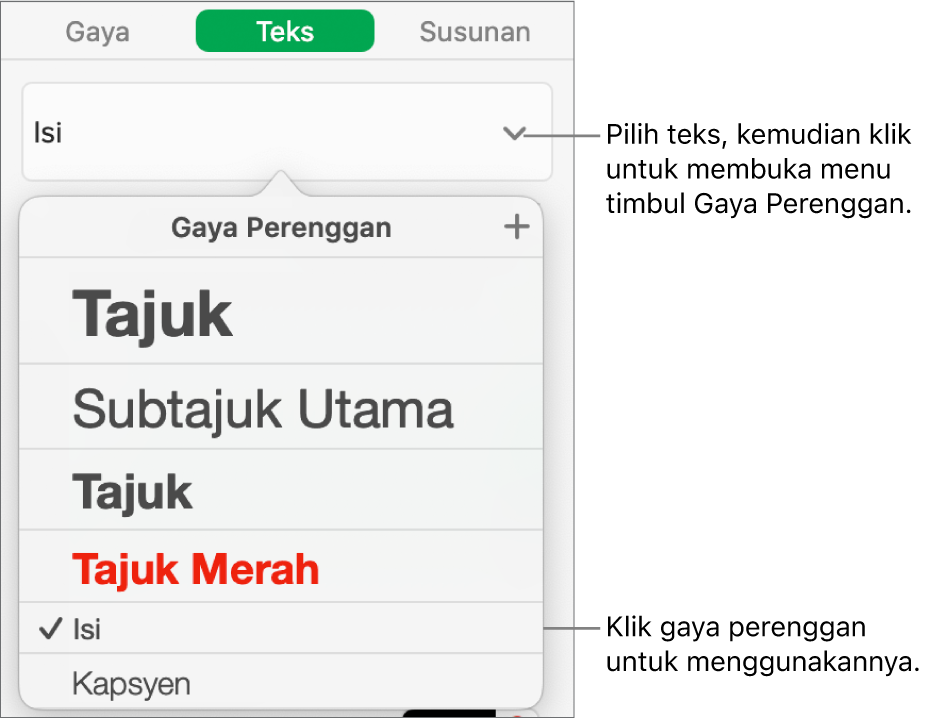
Jika kemudian anda menukar rupa teks yang mempunyai gaya perenggan digunakan padanya—contohnya anda menebalkan teks atau menukar warnanya—asterisk dan dalam sesetengah kes butang Kemas Kini, kelihatan bersebelahan nama gaya dalam menu timbul Gaya Perenggan, menunjukkan bahawa terdapat penggantian pada gaya. Anda boleh mengemas kini gaya perenggan untuk menyepadukan penggantian jika anda mahu.
Anda juga boleh menggunakan gaya aksara dan menggunakan gaya senarai pada teks terpilih.
Petua: Untuk pemformatan lebih laju, cipta pintasan papan kekunci untuk menggunakan gaya pada teks.